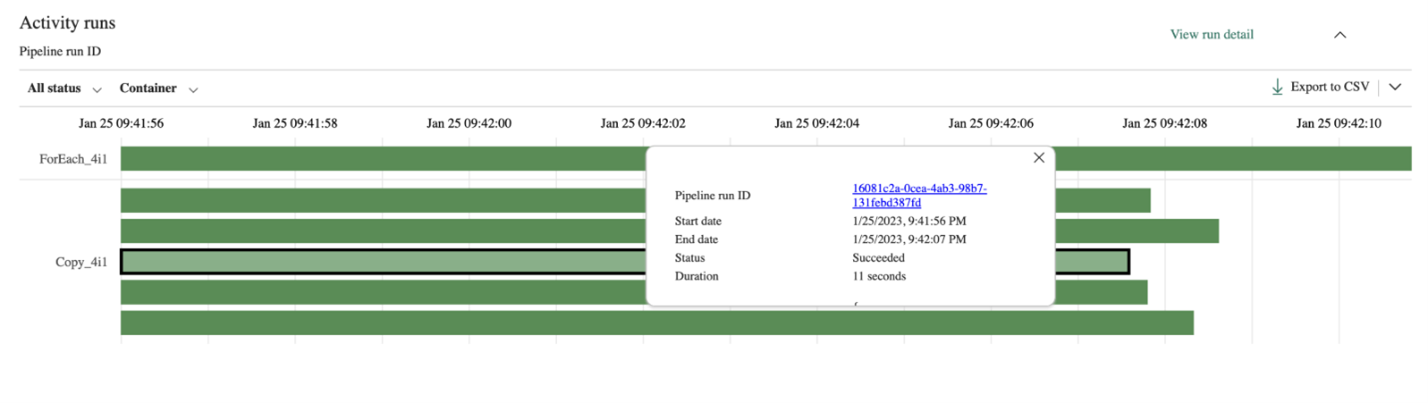Gegevenspijplijnuitvoeringen bewaken in Microsoft Fabric
In deze handleiding leert u de verschillende manieren om uw pijplijnuitvoeringen te controleren en te bewaken.
Uitvoeringen van gegevenspijplijnen bewaken
Beweeg de muisaanwijzer over de pijplijn in uw werkruimte om uw gegevenspijplijnuitvoeringen te bewaken. Als u dit doet, worden er drie puntjes rechts van de naam van uw pijplijn weergegeven.

Selecteer de drie puntjes om een lijst met opties te zoeken. Selecteer vervolgens Uitvoeringsgeschiedenis weergeven. Met deze actie wordt een fly-out aan de rechterkant van het scherm geopend met alle recente uitvoeringen en uitvoeringsstatussen.


Selecteer Ga naar de bewakingshub in de vorige schermopname om meer details weer te geven en resultaten te filteren. Gebruik het filter om specifieke gegevenspijplijnuitvoeringen te vinden op basis van verschillende criteria.

Selecteer een van uw pijplijnuitvoeringen om gedetailleerde informatie weer te geven. U kunt zien hoe uw pijplijn eruitziet en meer eigenschappen weergeven, zoals Run ID of fouten als de pijplijnuitvoering is mislukt.

Als er meer dan 2000 activiteitsuitvoeringen in uw pijplijnen zijn, klikt u op Meer laden om meer resultaten te zien op dezelfde bewakingspagina.


Gebruik het filter om te filteren op activiteitsstatus of kolomopties om de kolommen te bewerken die in de bewakingsweergave worden weergegeven.


U kunt ook zoeken naar een activiteitsnaam, activiteitstype of activiteitsuitvoerings-id met het vak Filteren op trefwoord .


Als u uw bewakingsgegevens wilt exporteren, selecteert u Exporteren naar CSV.

Als u aanvullende informatie over de invoer en uitvoer van uw pijplijnuitvoeringen wilt vinden, selecteert u de invoer- of uitvoerkoppelingen rechts van de relevante rij in de activiteitsuitvoeringen.
In dit scherm kunt u Update-pijplijn selecteren om wijzigingen aan te brengen in uw pijplijn. Met deze selectie gaat u terug naar het pijplijncanvas.
U kunt uw gegevenspijplijn ook opnieuw uitvoeren . U kunt ervoor kiezen om de hele pijplijn opnieuw uit te voeren of alleen de pijplijn opnieuw uit te voeren vanuit de mislukte activiteit.
Als u prestatiedetails wilt weergeven, selecteert u een activiteit in de lijst met uitvoeringen van activiteiten. Prestatiegegevens worden weergegeven.

Meer informatie vindt u onder Uitsplitsing duur en Geavanceerd.

Gantt-weergave
Een Gantt-diagram is een weergave waarmee u de uitvoeringsgeschiedenis over een tijdsbereik kunt zien. Als u overschakelt naar een Gantt-weergave, worden alle pijplijnuitvoeringen gegroepeerd op naam, weergegeven als balken ten opzichte van hoe lang de uitvoering duurde.

De lengte van de balk heeft betrekking op de duur van de pijplijn. U kunt de balk selecteren om meer details weer te geven.